
Mentre Plex e aTV offrono soluzioni pensate appositamente per Apple TV, XBMC può essere installato sul set-top box di Apple nella stessa forma in cui è disponibile per PC e Mac. Il celebre media center, mutuato dalla vecchia console casalinga di Microsoft (il nome completo è Xbox Media Center) è la più ricca alternativa quando si tratta di media center su Apple TV, anche se le sue impostazioni e la sua installazione potrebbero fare felice soprattutto un pubblico di smanettoni.
XBMC
XBMC, come dicevamo nell’introduzione, è un media center per PC reso noto dalla prima console casalinga di Microsoft. Sviluppato da una organizzazione no-profit, utilizza una interfaccia pensata per essere navigata facilmente con un telecomando, e permette di visualizzare i propri file multimediali presenti sullo stesso computer o su un dispositivo collegato in rete.
La versione di XBMC che è possibile installare su Apple TV è sostanzialmente quella disponibile per PC sia in termini di interfaccia che di funzioni.
Un appunto
XBMC è un software molto ricco e allo stesso tempo molto complicato. Se trovate che l’inglese sia una muro insormontabile, o se siete alla ricerca di qualcosa di estremamente semplice da usare, il nostro consiglio è di votarvi a qualcosa di più user-friendly rispetto a XBMC. aTV è la soluzione più semplice da installare e utilizzare, ma è a pagamento. Plex va installato sempre tramite terminale, ma è abbordabile anche da un utente non smaliziato.
Proprio per la complessità di XBMC, in questa guida ci limiteremo a descrivere il procedimento che permette di installare XBMC, indicizzare una libreria multimediale e guardare i file presenti in questa libreria.
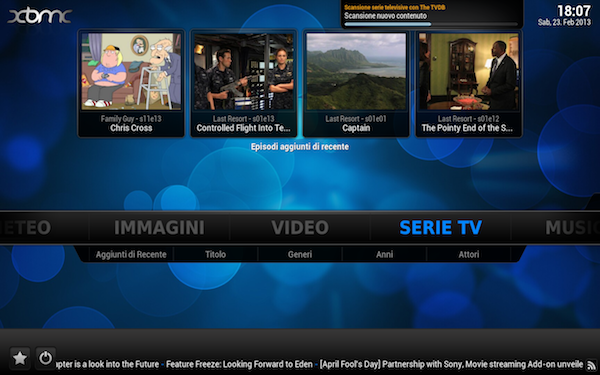
Installare XBMC su Apple TV
L’installazione di XBMC su Apple TV richiede l’utilizzo del terminale. Ovviamente è necessario avere applicato il jailbreak ad Apple TV prima di potere installare non solo XBMC ma qualsiasi altro software di terze parti. Se non sapete da che parte cominciare, potete seguire la nostra guida completa al jailbreak.
1. Assicuratevi che Apple TV si accesa, collegata al televisore e alla stessa rete su cui si trova il computer che userete per effettuare l’installazione.
2. Scoprite l’indirizzo IP di Apple TV. Per farlo dovete visitare li menu Impostazioni, Generali e quindi Informazioni. In questa guida supporemmo che l’indirizzo IP della vostra Apple TV sia 192.168.2.111.
3. Aprite il terminale su Mac e scrivete (o, meglio, copiate) questo comando, inserendo l’indirizzo IP della vostra Apple TV:
Questo permetterà al computer di collegarsi al set-top box di Apple.
4. Vi sarà chiesto di inserire una password. Se non l’avete cambiata (e se state leggendo questa guida è molto probabile che non lo abbiate fatto) inserite la parola alpine e premete invio. Mentre digitate la password non comparirà alcun testo nel terminale. Non preoccupatevene.
5. Ora dovrete inserire una lista di comandi che permettono ad Apple TV di recuperare dalla rete i file di XBMC e di installarli. Copiate singolarmente queste stringhe di codice nel terminale, e premete invio dopo ognuna.
apt-get install wget
wget -O- http://apt.awkwardtv.org/awkwardtv.pub | apt-key add
echo “deb http://apt.awkwardtv.org/ stable main” > /etc/apt/sources.list.d/awkwardtv.list
echo “deb http://mirrors.xbmc.org/apt/atv2 ./” > /etc/apt/sources.list.d/xbmc.list
apt-get update
mkdir -p /Applications/AppleTV.app/Appliances
apt-get install org.xbmc.xbmc-atv2
mkdir -p /Applications/XBMC.frappliance
6. Ora XBMC dovrebbe essere installato su Apple TV. Come ultima cosa digitate il comando
reboot
e premete invio. Apple TV si riavvierà.
Se tutto è andato correttamente, sulla home page di Apple TV dovreste vedere l’icona di XBMC.

Sono riuscito ad installare XBMC ma nonostante aver guardato qualche tutorial non riesco a condividere i video dal mio PC all’Apple TV. qualcuno mi può aiutare spiegandomi passaggio per passaggio?
grazie.
@Claudio: E siamo in due …. o meglio, due dei pochi che hanno preso sul serio questa pseudo-guida. Sto impazzendo da ore, a botte di google in tutte le lingue